win11系统查看电池健康的详细步骤 win11系统从哪里查看电池健康
更新时间:2023-01-25 05:23:22作者:cblsl
win11系统笔记本使用几年之后,电池自然会出现一定程序的老化,所以定期查看电池健康是关键,如果健康状况比较差需要及时优化。但是win11系统查看电池健康的详细步骤?感兴趣的一起查看自己笔记本电池的使用情况。
1、右键任务栏的“Windows徽标”。
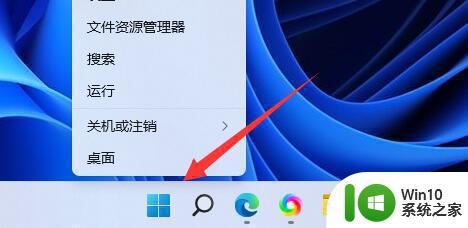
2、打开右键菜单的“Windows终端(管理员)”。
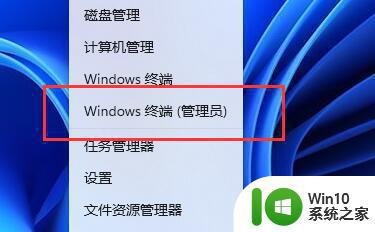
3、在其中输入“powercfg /batteryreport /output "D:\DianChi.html”,回车运行。
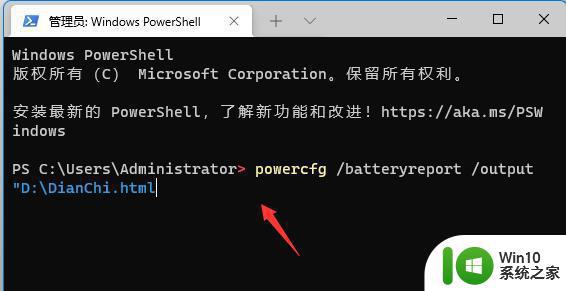
4、随后我们打开“此电脑”,进入“D盘”。
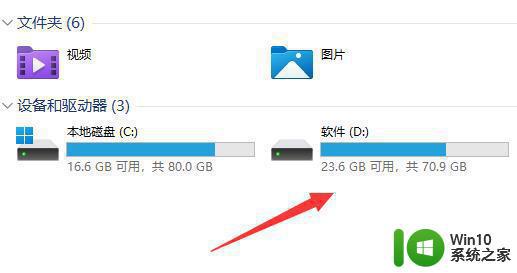
5、进入后,找到刚刚新建的“DianChi.html”文件打开。
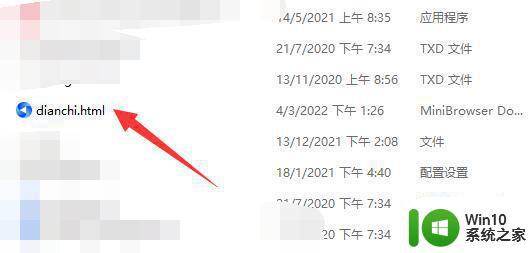
6、最后在其中就能查看到你的电池健康度了。
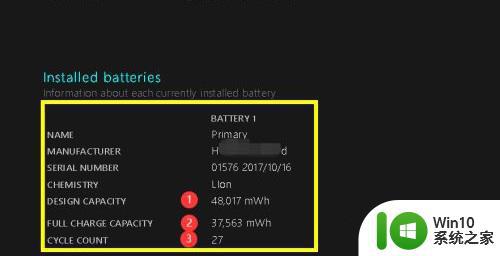
经常使用笔记本电脑的朋友要随时关注电池健康状况,避免发生突发状况,如果不懂win11电池健康从哪里查看,可能阅读上文教程设置。
win11系统查看电池健康的详细步骤 win11系统从哪里查看电池健康相关教程
- win11系统查看电池健康的方法 win11笔记本如何查看电池健康
- 查看win11笔记本电脑电池健康状况的方法 win11笔记本电脑电池健康状况如何查看
- win11电脑健康状况检查应用打不开如何解决 win11电脑健康状况检查打不开怎么办
- win11系统查看电池情况的教程 Windows 11如何查看电池百分比
- win11电脑健康状况检查通过但是无法更新怎么回事 win11电脑健康状况检查通过但是无法更新解决方法
- windows11电脑健康状况检查应用在哪里下载 Windows11电脑健康状况检查应用下载地址
- win11如何看电池损耗 win11查看电池损耗的步骤
- 查看win11笔记本电池使用情况的方法 Win11笔记本电池使用情况在哪里看
- 查看Win11系统网络属性的详细步骤 Win11系统网络属性如何查看
- 查看win11系统是否激活的步骤 如何查看win11系统激活状态
- Win11系统如何查看电池剩余使用时间 Win11电脑怎样显示电池剩余使用时间
- win11系统配置怎么查看 win11系统配置在哪里看
- win11系统启动explorer.exe无响应怎么解决 Win11系统启动时explorer.exe停止工作如何处理
- win11显卡控制面板不见了如何找回 win11显卡控制面板丢失怎么办
- win11安卓子系统更新到1.8.32836.0版本 可以调用gpu独立显卡 Win11安卓子系统1.8.32836.0版本GPU独立显卡支持
- Win11电脑中服务器时间与本地时间不一致如何处理 Win11电脑服务器时间与本地时间不同怎么办
win11系统教程推荐
- 1 win11安卓子系统更新到1.8.32836.0版本 可以调用gpu独立显卡 Win11安卓子系统1.8.32836.0版本GPU独立显卡支持
- 2 Win11电脑中服务器时间与本地时间不一致如何处理 Win11电脑服务器时间与本地时间不同怎么办
- 3 win11系统禁用笔记本自带键盘的有效方法 如何在win11系统下禁用笔记本自带键盘
- 4 升级Win11 22000.588时提示“不满足系统要求”如何解决 Win11 22000.588系统要求不满足怎么办
- 5 预览体验计划win11更新不了如何解决 Win11更新失败怎么办
- 6 Win11系统蓝屏显示你的电脑遇到问题需要重新启动如何解决 Win11系统蓝屏显示如何定位和解决问题
- 7 win11自动修复提示无法修复你的电脑srttrail.txt如何解决 Win11自动修复提示srttrail.txt无法修复解决方法
- 8 开启tpm还是显示不支持win11系统如何解决 如何在不支持Win11系统的设备上开启TPM功能
- 9 华硕笔记本升级win11错误代码0xC1900101或0x80070002的解决方法 华硕笔记本win11升级失败解决方法
- 10 win11玩游戏老是弹出输入法解决方法 Win11玩游戏输入法弹出怎么办
win11系统推荐
- 1 win11系统下载纯净版iso镜像文件
- 2 windows11正式版安装包下载地址v2023.10
- 3 windows11中文版下载地址v2023.08
- 4 win11预览版2023.08中文iso镜像下载v2023.08
- 5 windows11 2023.07 beta版iso镜像下载v2023.07
- 6 windows11 2023.06正式版iso镜像下载v2023.06
- 7 win11安卓子系统Windows Subsystem For Android离线下载
- 8 游戏专用Ghost win11 64位智能装机版
- 9 中关村win11 64位中文版镜像
- 10 戴尔笔记本专用win11 64位 最新官方版